Домашнее облако. Обзор сетевого хранилища Seagate Central. Восстанавливаем информацию, используя Seagate File Recovery. Проблемы с HDD
Seagate Central был представлен в начале года на выставке CES 2013, а сейчас он поступил в продажу в Украине. На официальном сайте производителя Central зачислен в два категории устройств одновременно — «Развлекательные системы» и «Подключаемая к сети система хранения данных». Так что же это — игрушка для всей семьи или инструмент для системных администраторов? Как показал наш тест — и то, и другое. Причем эти, казалось бы, плохо совмещаемые качества хорошо сочетаются в Central.
Возможно, сетевой накопитель назван Seagate Central не случайно и в его названии есть намек на то, что он заслуживает место центрального. Так или иначе, Central может заменить все накопители в доме и офисе или взять на себя обязанности главного накопителя. Он имеет такую широкую функциональность и совместимость с другими устройствами, что его можно использовать практически в любых условиях. Кроме, разве что, таких экстремальных вариантов, как космическая станция или полярная база в Антарктиде. Хотя, насчет базы мы не уверены, возможно, он бы и там прижился.
К Seagate можно подключить все компьютеры в локальной сети. Причем как ПК с Windows (поддерживается XP и все более новые версии), так и с Mac OS. Также к Central можно получить доступ со смартфонов и планшетов, работающих на основе систем Android и iOS, а также планшетов Kindle Fire. Кроме того, можно подключать к накопителю разную технику, поддерживающую стандарт DNLA: телевизоры, медиаплееры, игровые консоли и др. Ну а удаленный доступ возможен с любого компьютера, на котором установлен браузер (IE, Firefox, Chrome, Safari) и имеющим доступ к интернету. Напомним, что внешние жесткие диски рассчитаны на подключение к компьютеру и лишь некоторые модели обеспечивают удаленный доступ к хранимым ними данным.
Накопитель доступен в трех версиях, которые отличаются только объемом встроенного жесткого диска (2, 3 и 4 ТБ) и стоимостью (соответственно около 1 300, 1 600 и 2 300 гривен). Стоимость сетевого накопителя предсказуемо выше, чем у обычных внешних HDD аналогичного объема, но доплата идет за неординарные возможности Central. К нам попала версия накопителя с 4 ТБ диском - STCG4000100 (а внутри у него, судя по всему винчестер Desktop HDD.15). Наши наблюдения и выводы об этой модели можно применить и к STCG3000100 и STCG2000100 с емкостью 2 и 3 ТБ.
По дизайну и эргономике накопитель Seagate Central напоминает внешние стационарные жесткие диски. При этом он немного крупнее и тяжелее таких HDD: его размеры — 21x14x4 см, а вес — 1 кг. Central выглядит как боксер-тяжеловес, а стационарные и портативные HDD — как боксеры средней и легкой весовой категории соответственно. Поэтому носить накопитель Central с собой не так удобно, как портативные винчестеры (например, модели Expansion от Seagate). Хотя зачем его куда-то носить, если можно задействовать удаленный доступ в любой точке планеты, где есть интернет?

Seagate Central в сравнении с портативным USB-накопителем
Корпус накопителя имеет интересную особенность. Тепло от жесткого диска отводиться через множество отверстий в корпусе. Верхняя и боковые панели выполнены из мелкой сеточки (на ощупь кажется, что это металл). На нижней панели из пластика тоже есть отверстия. Таким образом, производитель решил вопрос с охлаждением устройства без встроенного вентилятора.

Перфорированный корпус служит гарантом того, что жесткий диск будет работать в комфортном климате
Central рассчитан на горизонтальную установку. На нижней панели у него четыре прорезиненных ножки. Благодаря ним, устройство не скользит даже на гладкой поверхности офисного стола. Кроме того, ножки создают небольшой зазор между нижней поверхностью накопителя и поверхностью, на которой он лежит. Это тоже способствует лучшему охлаждению накопителя.

Кнопка Reset служит для перезагрузки накопителя в экстренных ситуациях
Как и внешние винчестеры, корпус Seagate Central нагревается во время работы. Установить точную температуру мы не смогли (программы для слежения за состоянием HDD тут не у дел). Нагрев корпуса по тактильным ощущениям составляет примерно градусов 30-35 (при температуре градусов 25 в помещении). В общем, не стоит волноваться за перегрев, просто не стоит оставлять устройство возле батареи или наглухо закрывать в шкафу. Мы думаем, что инженеры Seagate все хорошо продумали итщательно протестировали перед запуском накопителя в продажу. Радует, что устройство работает очень тихо (при копировании данных винчестер шуршит). Так что можно установить его рядом с рабочим местом, и он не будет беспокоить вас.
В коробке вместе с накопителем Central покупатели получат блок питания и сетевой патч-корд (кабель) Ethernet. Накопитель использует внешний блок питания для питания от сети, типичный для внешних жестких дисков.

Устройство оснащено тремя портами: Ethernet портом (RJ-45), полноразмерным USB 2.0 и гнездом для блока питания. RJ-45 служит для подключения к роутеру (маршрутизатору), а второй — для подсоединения флешек и USB-винчестеров. Подключить накопитель к компьютеру напрямую нельзя. Такая возможность, на мой взгляд, не помешала бы, но производитель решил иначе.

Подключить накопитель можно к проводному или беспроводному роутеру. Похоже, что накопитель совместим с любыми роутерами. Ethernet работает на максимальной скорости — 1 Гбит/с, поэтому желательно использовать такой же быстрый роутер. Если вы планируете использовать удаленный доступ к данным, роутер должен иметь доступ в Сеть. Если вы будете пользоваться накопителем в пределах своей локальной сети, то можно подключить его к роутеру, не имеющего доступа к Всемирной Паутине.
Кнопок на корпусе накопителя нет, так что его не надо включать и выключать. При подключении блока питания, устройство включается самостоятельно. И если он подключено к сети, то начинает работать через минуту. То есть, через минуту все пользователи сети и мобильных устройств получают доступ к данным на накопителе.

Смартфон и планшет подключены к накопителю — на их экранах фирменное приложение Seagate Media
Состояние накопителя можно узнать по световому индикатору: при включении он горит оранжевым цветом, а когда сетевой накопитель работает — огонек горит зеленым.
При первом включении накопителя в сеть надо его настроить. Central появится в списке сетевых устройств. Да, именно как сетевое устройство, а не как локальный диск, как это происходит при подключении внешних HDD. С ним можно работать как с внешним накопителем в Проводнике, но только через Сетевое окружение. Также можно подключить накопитель как сетевой диск, и он будет виден в Проводнике вместе с другими жесткими дисками. В любом случае вы получите доступ к папкам и файлам, которые хранятся на накопителе, через Проводник или Finder (если пользуетесь Mac OS X). По умолчанию создана папка Public, в которую можно загружать данные, которые будут открыты для всеобщего доступа. В ней можно выполнять все действия с файлами и каталогами, как и на обычном жестком диске.

Вот так выглядит накопитель в Проводнике Windows среди сетевых устройств

Можно подключить накопитель как сетевой диск...

.... и он появится в Проводнике среди жестких дисков

Если подключить USB-накопитель к Seagate, появится специальная папка
Больше возможностей накопителя откроются вам после регистрации у Seagate. Чтобы упростить пользователям поиск нужной страницы, производитель заботливо создали файл-ссылку и записали ее на диске накопителя. Вам надо создать учетную запись администратора, который будет контролировать работу накопителя. Он сможет создавать другие учетные записи. У каждого зарегистрированного пользователя будет своя — не доступная для других — папка для конфиденциальной информации.

Управление накопителем осуществляется через браузер

Настройки сети выставляются автоматически, и процесс первоначальной настройки накопителя занимает около 10 минут. В дальнейшем пользователь с правами администратора сможет откорректировать настройки. Например, чтобы включить или отключить отдельные сервисы (например, подключение устройств по DNLA). Также можно обновить прошивку накопителя, восстановить настройки по умолчанию с сохранением данных и сделать полную перезагрузку устройства с потерей всех настроек и данных. Кроме того, в настройках можно посмотреть статус SMART. Это не помешает, ведь, похоже, специальные программы для мониторинга состояния жестких дисков не помогут. CrystalDisk, например, не помог.


Каждый зарегистрированный пользователь сможет получить удаленный доступ к накопителю через интернет. Для этого используется сервис tappin.com, а адрес странички доступа — https://remoteaccess.tappin.com. В таком режиме можно использовать общую папку и свою личную. Можно создавать каталоги и выполнять различные операции с файлами. Можно их удалять, переименовывать, загружать на свой компьютер и даже запостить у себя на Facebook. Предусмотрена и возможность загрузки файлов. Есть лимит на количество одновременно загружаемых (до 3) и лимит на размер каждого файла (до 2 ГБ). У администратора также есть возможность «расшарить» данные для других. Как видим, список действий меньше, чем при доступе через локальную сеть, а скорость, скорее всего, будет меньше. Тем не менее, легко можно закинуть красивые фото с пляжа Таиланда или отчет из командировки.

Удаленный доступ к файлам через браузер
Если хотите использовать сетевой накопитель для резервного копирования данных с компьютера, надо скачать программу Seagate Dashboard. Она используется для работы с накопителями Seagate, которые имеют такую же полезную функцию. С помощью Dashboard можно создавать копии ваших данных на жестком диске Central. Пользователям Windows программа предлагает уберечь от непредвиденной утери содержимое папок «Документы», «Музыка», «Изображения» и «Видео», копию всех папок пользователя или копию всех файлов. Можно также указать в Dashboard любую папку на жестком диске вашего ПК. Следует также указать периодичность обновления резервной копии — постоянно, ежечасно, раз в день, неделю, месяц или сделать копию и обновлять ее только после изменения исходных данных. Кроме того, есть возможность создать копию фото и видео с акаунта на Facebook и Flick или загрузить такой контент с накопителя на Facebook, Flick и YouTube.

Программа Dashboard служит для резервного копирования данных на накопителях Seagate


Пожалуй, еще более интересно использовать Central в качестве беспроводного накопителя для мобильных устройств. Мы протестировали накопитель, используя планшет Samsung Galaxy Tab 3 и смартфон Apple iPhone 4S и бесплатную фирменную программу Seagate Media. Можно просматривать фотографии и видео, а также проигрывать музыку на Central с мобильных гаджетов только через Seagate Media. Подробно мы описывали программу в обзоре другого накопителя Seagate. Отметим, что возможности программ для разных платформ одинаковые. Только некоторые файлы, которые открывают на Android, не открываются на iOS. Например, Galaxy Tab 3 проигрывал рип 1080p сериала «Игра престолов», а iPhone 4S — нет.
Это еще не все возможности накопителя. Еще он может служить хранилищем контента для телевизоров и другой техники, поддерживающей стандарт DNLA. На накопителе можно хранить фильмы и просматривать их на телевизоре, как с NAS. В этом случае можно задействовать как проводное, так и беспроводное подключение — если телевизор или медиаплеер имеют модуль Wi-Fi.

Накопитель может работать как хранилище фильмов для телевизоров (производитель отмечает совместимость с моделями Samsung Smart TV)
Как мы уже отметили, программы для тестирования жестких дисков не «признают» в Seagate Central внешний HDD. Поэтому протестировать его мы смогли только самым простым способом: сделав замер скорости копирования данных по сети. При этом отметим, что скорость обмена данными с сетевым накопителем напрямую зависит от скорости используемой сети или канала в интернет. Так что полученные нами цифры стоит рассматривать как ориентировочные.
Итак, мы попробовали копировать на накопитель различный контент. В качестве ориентира используем серию «Игра престолов» в качестве Full HD (объем файла 5,28 ГБ). По Wi-Fi время копирования равно примерно 1 час (примерно, потому что мы не дождались), а по проводам — около 8 минут. Получается, что сезон сериала из 10 серий надо копировать на Seagate больше часа. Вот поэтому не помешал бы порт USB 3.0 для загрузки видео напрямую с компьютера. Правда, это в нашей загруженной офисной сети. В домашних условиях, где один или пара компьютеров, скорость будет большей.

Скорость копирования данных по проводам выше, чем по Wi-Fi
Резюме
Seagate Central сочетает большую емкость (до 4 ТБ), простоту в использовании и широкую функциональность. Central перевернет ваши представления о внешних накопителях. Можно ли смотреть сериалы на планшете по Wi-Fi? Можно. Хотите загрузить фотографии из тура по Европе из Парижа, Барселоны и Берлина? Легко! Необходимо регулярно делать резервные копии важных файлов? Можете доверить это Central. Внешние диски могут позавидовать возможностям этого сетевого накопителя. Единственное, что еще хочется порт USB 3.0 для прямого подключения к компьютерам.
Практически любой современный NAS легко справляется с такими важными задачами, как хранение информации, резервное копирование данных или работа в качестве мультимедийного центра. Но далеко не каждый пользователь готов заниматься администрированием своей домашней локальной сети, даже если накопитель имеет для этого максимально удобный и дружелюбный интерфейс. Иногда требуется устройство попроще, а переплачивать за дополнительные сетевые возможности совсем не хочется.
Сетевой интерфейс представлен знакомой нам моделью RTL8211 производства Realtek Semiconductor . Пайка везде очень аккуратная, а сама системная плата чистая и не имеет никаких следов сборки, что говорит о высокой культуре производства.
⇡ Комплектация

Комплект поставки Seagate Central
Новинка поставляется в небольшой картонной коробке, внутри которой, помимо самого устройства, мы обнаружили следующие аксессуары:
- сетевой адаптер с несъёмным кабелем питания и двумя съёмными вилками различных стандартов,
- сетевой кабель,
- краткое печатное руководство по установке на разных языках.
Набор минимальный, но вполне достаточный для полноценной работы с устройством. Компакт-диска в комплекте поставки не предполагается, а инструкцию по эксплуатации и все необходимые для работы утилиты производитель предлагает загрузить со своего официального сайта .
⇡ Внешний вид и внутреннее строение

Внешний вид Seagate Central
Внешность накопителя вряд ли можно назвать изысканной, но смотрится Seagate Central достаточно интересно. По размерам он лишь немногим больше обычного внешнего накопителя с 3,5-дюймовым диском внутри. Слегка изогнутые боковые грани из гладкого серебристого пластика и более широкая нижняя поверхность придают накопителю немного оригинальности, но из серой массы других различных устройств его выделяет мелкая металлическая сетка, которая закрывает верхнюю и две боковые поверхности.

Seagate Central: вид спереди
Сетка придаёт Seagate Central схожесть не то с портативной колонкой для какого-нибудь смартфона, не то с небольшим сабвуфером. Под сеткой скрываются многочисленные вентиляционные отверстия, которые вместе с отверстиями на нижней поверхности предназначены для пассивного охлаждения жёсткого диска. Вентилятора у Seagate Central нет, а потому такое серьёзное внимание разработчиков к системе охлаждения вполне естественно.

Вентиляционные отверстия нижней панели
Благодаря крупным резиновым ножкам на столе или любой другой ровной поверхности накопитель располагается максимально устойчиво. А вот вертикально разместить устройство, увы, не получится.

Панель портов
Все немногочисленные разъёмы расположены в углу одной из боковых панелей. Они довольно сильно утоплены в корпус. Если для разъёмов питания и RJ-45 это не важно, то для единственного USB-порта это означает, что некоторые крупные флешки подключить к устройству не получится.

Кнопка перезагрузки
Накопитель имеет единственную кнопку, расположенную на нижней поверхности корпуса. Кнопка эта служит не для управления питанием, а для осуществления принудительной перезагрузки.
Накопитель Seagate Central не предназначен для самостоятельной замены диска. Корпус у него не быстроразъёмный и вообще не создан для того, чтобы его разбирали в домашних условиях. Зато можно не волноваться о том, будет ли только что установленный жёсткий диск нагреваться больше допустимого. Модель диска выбрана производителем, который должен был сам проверить его совместимость с устройством не только по климатическим показателям, но и с аппаратной точки зрения.

Внутреннее строение Seagate Central
Как и у «взрослого» NAS, корпус Seagate Central имеет металлический внутренний каркас, придающий устройству дополнительную жёсткость. Только в данном случае этот каркас скорее напоминает салазки для жёсткого диска, тем более что и каркас лишь с одной стороны выступает за пределы HDD. По сравнению с другими NAS, системная плата новинки просто крошечная. Ещё вчера такого размера были USB-контроллеры для внешних накопителей, а сегодня это габариты сетевого накопителя.
К сборке новинки и качеству изготовления её составных частей нет никаких замечаний. К пайке на плате также нет претензий. В целом дизайн и внутреннее строение Seagate Central вызывают приятное чувство надёжности и качества, которое бывает «в комплекте поставки» далеко не с каждым, даже дорогим устройством.
И продолжает свое шествие по квартирам и офисам. Все омрачает его достаточно высокая (особенно у нас) цена и нецелесообразность покупки в том случае, если у вас уже есть роутер, устраивающий вас. Как же поступить в этом случае? На помощь приходит Seagate Central.
По сути своей Seagate Cental является достаточно простым и удобным в использовании сетевым хранилищем. Несложный в установке и фактически не требующий настроек - как раз решение для непрофессиональных пользователей, решивших дополнить свою сеть общим местом для хранения (или для профессионалов, ценящих свое время).

Поставляется Central в белой коробке, запаянной в пластик. Это немного выбивается из традиций упаковки Seagate, знакомой нам по другим продуктам, но смотрится все равно неплохо. Моя коробка немного пострадала при транспортировке, но диск внутри защищен надежно, поэтому доехал в целости и сохранности. Помимо самого Central, вы получаете в комплекте блок питания со сменными вилками и небольшой патч-корд, таким образом, все необходимое для подключения есть сразу.

Очень подкупает дизайн Central, он весьма небольшой (216 х 145 х 42 мм), по размерам сравним с традиционными настольными жесткими дисками. Передняя и задняя стенка выполнены из немаркого пластика (как же хорошо, что в Segate ушли от лакового глянца), верх вообще сетчатый для улучшения охлаждения. Форма немного скошенная к углам, за счет этого диск выглядит необычно. Из выделяющихся элементов можно отметить только логотип на передней панели, светодиод в правом ближнем углу и несколько разъемов на задней стенке. Разъемов этих всего три: питание, гигабитный Ethernet и USB для подключения внешних накопителей. Солидная масса (980 грамм) и прорезиненные ножки позволяют Central уверенно стоять на столе или полке без риска случайного полета на пол. На нижней поверхности традиционно находится серийный номер, номер модели и вся остальная техническая информация.

Подключение устройства настолько просто, что выполняется за несколько минут даже человеком, ничего не понимающем в IT. Диск надо распаковать, подключить имеющимся патч-кордом к вашему роутеру и включить блок питания в розетку. Моргающий индикатор подскажет вам, что диск начал соединение с сетью, где-то через минуту это закончится, и светодиод загорится ровным светом: ваш NAS подключен, можно переходить к настройке.

Диск автоматически появится в списке подключенных устройств (в OS X точно, в Windows тоже обещали, но мы не проверяли), достаточно кликнуть по нему, чтобы войти. На самом диске, в папке Public, доступной по умолчанию, есть файлик с иконкой браузера, открыв его, вы попадаете в web-интерфейс настройки диска. После того как вы согласитесь с лицензией, вам надо будет задать имя устройства, логин и пароль администратора и e-mail удаленного доступа (про это чуть позже). Диск полностью готов к работе.

Что с ним можно делать? Капитан Очевидность подсказывает, что на него можно складывать файлы, равно как и считывать и удалять их с него. Есть возможность создавать разные учетные записи пользователей, защищенные паролем, у каждого пользователя будет своя собственная папка, кроме того, все имеют доступ к папке Public.

Разумеется, этот диск отлично работает в роли хранилища для резервных копий Time Machine, ничуть не хуже встроенного в Time Capsule. Для пользователей Windows пригодится поставляющаяся с диском программа для резервного копирования.

Самое интересное начинается, когда вы заливаете мультимедиа-файлы на диск. Во-первых, Seagate Central оснащен специальным сервисом, который позволяет iTunes узнавать в нем «родного» и показывать залитые на него файлы как внешнюю медиатеку. Если у вас несколько Mac в доме - это очень удобно. Во-вторых, диск оснащен поддержкой DLNA, что позволяет получить доступ к мультимедиа-информации со многих поддерживающих стандарт устройств и программ. Это также позволяет смотреть неконвертированное видео с iPad и iPhone, . В-третьих, специальная служба Seagate Media позволяет с помощью мобильного приложения получать доступ к содержимому диска из локальной сети, а если включить удаленный доступ, то и из любой точки земного шара, в которой есть интернет. Приложения, поддерживающие эту технологию, есть для iOS, Android и . Отдельно Seagate отмечают поддержку Samsung Smart TV.

Для демонстрации возможностей на диск залито немного примеров музыки, видео и фотографий, поэтому вы сразу можете опробовать все это в работе.

Из небольших приятных бонусов - автоматическое резервное копирование фотографий из вашей учетной записи Facebook. Жаль, что никакие другие службы не поддерживаются, но в любом случае задел на будущее есть, а так как прошивку Seagate обновляют регулярно, может быть другие источники также добавятся.

Если вы оказались неизвестно где, а получить доступ к вашим файлам вам необходимо, на помощь придет сервис удаленного доступа. Достаточно перейти по адресу и ввести ваши логин-пароль, откроется неплохой web-интерфейс, в котором можно управлять файлами. Эта же служба поможет и в удаленном доступе к файлам через программу Seagate Media для iOS.

Мы замеряли скорость работы диска, копируя файлы на него и обратно. Скорость записи по Сети составляет порядка 40 мегабайт/с, чтения около 78 мегабайт/с. Разумеется, эта цифра очень сильно зависит от вашего роутера, подключения и именно Сеть, а не диск тут является узким местом.
USB-разъем на обратной стороне диска позволяет подключать внешние накопители, в том числе жесткие диски, так что при желании вы можете достаточно легко еще больше увеличить объем вашего хранилища.
Подводя итог, надо сказать, что цена на Seagate Central колеблется где-то от 5000 рублей за 2-Тб версию до 6500 руб. за 4-Тб, 3 Тб стоят около 6000 рублей, что даже с учетом покупки роутера, заметно дешевле, чем просят за Time Capsule. Кроме того, вы в плюсе получаете поддержку DLNA и удаленный доступ через мобильные приложения и web-интерфейс.
Жесткие диски компании Seagate, как и любые другие, не застрахованы от неприятностей. В результате ошибок, сбоев в их работе или при воздействии вирусов информация на них может оказаться под угрозой.
Как поступить в случае, если нужные файлы стали недоступными? Их можно вернуть с помощью специальных программ, некоторые из которых мы рассмотрим в данной статье.
Проблемы с HDD
Перебои в работе жестких дисков могут возникать по нескольким причинам. Их можно разделить на две группы – механические и логические. При возникновении механических проблем наиболее оптимальным решением будет обратиться в сервисный центр, ведь они могут быть довольно серьезными.
Признаками появления таких неполадок являются:
- нестабильность работы винчестера;
- увеличение времени его загрузки;
- появление скрежета, стуков и щелчков при работе.
Логические (программные) сбои также приводят к разнообразным ошибкам вплоть до потери информации, хранящейся на диске. Давайте рассмотрим две наиболее часто встречающиеся проблемы.
Форматирование HDD
Форматирование может быть как случайным, вызванным по неосторожности самим пользователем, так и возникшем в результате сбоя системы. Это приводит к потере всех файлов, хранящихся на винчестере. В этом случае не стоит отчаиваться – данные еще подлежат восстановлению. Главное – изолировать винчестер и не сохранять на него новые данные, так как это может привести к полной потере записанных ранее файлов.

Сбой загрузочного блока
В результате это сбоя перестает запускаться установленная операционная система, что делает недоступной информацию, хранящуюся на винчестере. Он возникает в результате критических ошибок ОС, которые могут быть вызваны действием вредоносным программ. В данном случае данные также могут быть восстановлены.
SeaTools – специализированная программа
Для тестирования и восстановления HDD Seagate был создан пакет программ, носящий название SeaTools. Это универсальное средство для сканирования диска на предмет разного рода ошибок и последующего восстановления данных.

Состав утилиты
SeaTools представляет собой пакет программ, каждую из которых можно скачать по отдельности.
В него входят:
- средства диагностики HDD для Windows, позволяющие проверить диски с интерфейсами SATA, USB, ATA и SCSI;
- средства диагностики HDD для DOS, которые помогут проверить винчестеры SATA и ATA с помощью загрузочного диска;
- Seagate File Recovery – утилита для восстановления данных.
Обратите внимание! Seagate File Recovery разрабатывалась в первую очередь как инструмент для работы с дисками компании Seagate, но это не значит, что программа поддерживает только эту марку винчестеров. Она работает не только с жесткими дисками от других производителей, но и разными типами носителей – флешками, картами памяти, внешними HDD.
Видео: восстановление seagate
Установка программы
Рассмотрим предельно простой процесс установки утилиты на ПК:
- скачиваем установочный файл для Windows (сделать это можно на официальном сайте);
- сохраняем его в выбранную на компьютере папку;
- после окончания загрузки – кликаем на файл два раза, чтобы начать установку;
- следует указаниям установщика – выбираем директорию, куда будет сохранена программа, подтверждаем выбор;
- ждем окончания процесса.
Проверка диска
После установки программы запускаем SeaTools. Утилита определит подключенные жесткие диски и предложит выполнить всевозможные тесты.
После сканирование при наличии ошибок можно провести автоматическое восстановление поврежденных секторов, а также получить подробную информацию о каждой из них. Все эти функции доступны из меню «Базовые тесты». При возникновении вопросов о работе с программой можно воспользоваться встроенной справкой на русском языке.
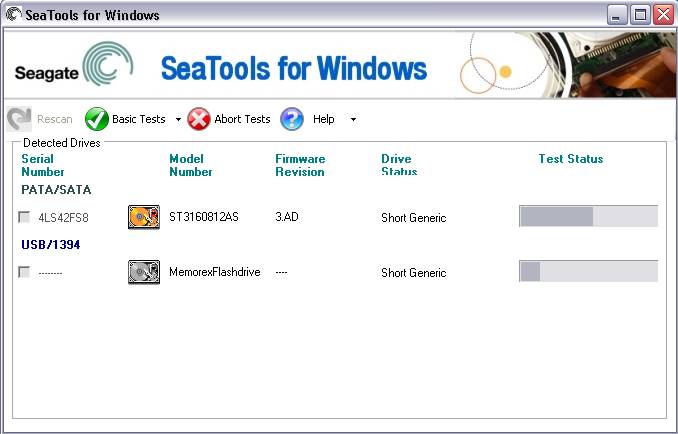
Восстанавливаем информацию, используя Seagate File Recovery
Итак, приступим к восстановлению файлов:
- запускаем утилиту;
- переходим к списку определенных устройств (жестких дисков, флешек и т.д.);
- нажимаем правой клавишей мыши на интересующий носитель и выбираем «Scan» ;
- в появившемся окне снова жмем «Scan» и ждем завершения процесса поиска удаленных или поврежденных файлов;
Важно! Процесс поиска данный может занять продолжительное время, в зависимости от объема сканируемой информации. В это время не закрывайте программу и не отключайте питание.

Внимание! Восстанавливаемые файлы нельзя сохранять на устройство-первоисточник. Для них необходимо выделить место на другом жестком диске или флешке.
Другие средства восстановление HDD Seagate
Помимо SeaTools существует множество других универсальных программ, служащих для этой цели. Рассмотрим некоторые из них.
Recuva
Recuva – мощная и простая утилита от создателей такого популярного продукта как CCleaner.
Начинаем работу с ней:

R-Studio
Еще одна популярная программа для операций с поврежденными файлами.
Работа с ней выглядит следующим образом:

Важно! Процесс сканирования и восстановления может занять продолжительное время.
Raise Data Recovery
Аналогичная с предыдущими утилита, обладающая широким инструментарием. С ее помощью можно найти поврежденные разделы, которые не определяются автоматически, просканировать, восстановить и сохранить нужные данные.

Если ваш выбор пал на нее, то:

PhotoRec 7
Несмотря на свое название, PhotoRec 7 служит для восстановления не только фотографий, но и любых данных в целом. Она работает как с жесткими дисками, так и с другими носителями.
Приступим к работе с ней:

В целом возврат утерянной по той или иной причине информации на жестких дисках Seagate ничем не отличается от работы с винчестерами других производителей. Для этого можно использовать как специализированный пакет утилит SeaTools, так и другие универсальные программы. Сам процесс не выделяется особой сложностью и вполне выполним для обычного пользователя. Надеемся, что наши инструкции помогли вам в этом.
>Привет всем!
Сегодня у нас очень интересный гость. Я долго его ждал, а в это время размышлял о том, можно его обозвать NASом или нет, в итоге все-таки решил, что можно, так как всем требованиям он удовлетворяет. Второе, что меня волновало – Smart TV, везде написано, что он дружит со Smart TV фирмы Samsung, а у меня «умница» от LG, подружатся ли они? Гугл об этом молчал как партизан. И вообще про это устройство мне не удалось найти ничего, кроме маркетинговых статей и спецификации на сайте производителя.
У меня на столе Seagate Central – сетевое хранилище нового поколения от Seagate. Раньше NAS ассоциировался как минимум с компьютером формата ITX, теперь они стали еще меньше, размером с бокс для HDD. Если честно, сетевые хранилища - новая для меня штука, я по старинке все храню на своем ПК, поэтому у меня было очень много ожиданий относительно данного устройства. Я даже до конца не знал, чего от него хотеть.
В этом обзоре я расскажу о всех его возможностях, которые я опробовал, и попытаюсь уберечь будущих пользователей от подводных камней, с которыми столкнулся сам. Ну что же, мы начинаем!
ТТX
Ко мне приехал девайс с маркировкой STCG2000200, что означает наличие внутри 3,5 дюймового жесткого диска объемом 2 терабайта. Есть еще две старшие модели с 3 и 4 тб памяти (STCG3000200, STCG4000200). Как я уже говорил, размеры девайса не превышают внешнего бокса для HDD и составляют 42 х 145 х 216 мм, вес около одного килограмма. В руках ощутимая тяжесть.Порты: RJ45 и USB 2.0.
Упаковка и комплектация
Как уже успели восхитится мои коллеги, девайс приехал в большом крафт-пакете. Компания Seagate делает шаги в сторону экологии – это очень хорошо. Раньше я к этому относился снисходительно, но с годами желание употреблять натуральные продукты и пользоваться безвредными вещами растет.
Второй шаг в сторону экологии – полностью перерабатываемая упаковка, о чем написано на верхней части коробки, тоже спасибо, хоть, к сожалению, и не актуально для России.

Немаленькая коробка белого цвета. Спереди - кроме наклейки объема почти нет информации, рядом для масштаба я поставил мышку.

Сзади - на восьми языках описание ключевых функций. Внизу притаился «великий и могучий».

На левом боку - системные требования. Требование наличия роутера. Так же сообщается о том, что Ethernet-кабель в комплекте. Вот спасибо!

Ниже - фотографии разъемов и пиктограммы технологий и маркетов.

На другой стороне – комиксы для ленивых: указано, какие устройства поддерживаются.

На дне ничего интересного нет:правовая информация и штрих-коды.

Упаковано устройство надежно. И несмотря на помятые уголки у коробки диск надежно зафиксирован и защищен пластиковыми демпферами.

Под диском обнаруживается картонная коробочка с комплектом поставки,

который включает в себя: Ethernet-кабель, мировой гарантийник, краткое руководство, сетевой адаптер и две вилки: европейская и британская.

Сам адаптер зачехлен. И на нем гордо стоит подпись города Шеньчжень.

Внешний вид и дизайн
Какой может быть дизайн у сетевого хранилища? Коробка себе и коробка. А вот и нет. Компании Seagate удалось сделать интересное решение, которое будет органично вписываться в дизайн. Это безусловно самый интересный NAS, который я видел, хотя объективности ради стоит отметить, что видел их я на картинках гугла.Оказалось, что его очень трудно сфотографировать. Спереди это вот такая штука со скругленными углами.

Сбоку тоже.

Сзади черный матовый пластик и три разъема.

Снизу перфорированное дно, четыре резиновые ножки, наклейка с серийником и кнопка RESET, которая притаилась у одной из ножек.

На просвет видно, что устройство не монолитное, что нужно для охлаждения.

Корпус, как я понял, сделан из алюминиевой сетки, чтобы выполнять функцию радиатора. Боюсь, что с точки зрения чистоты, это очень непрактичное решение, пыль будет скапливаться в ячейках. С дизайнерской стороны, очень интересное и монолитное устройство. Передняя панель из темно-серого пластика - нейтральное решение. Качество сборки великолепное.
Помимо разъема питания и LAN-порта сзади есть еще и разъем USB. Зачем он нужен двухтерабайтному жесткому диску, для меня осталось загадкой.

В работе, тестирование
Теперь самое интересное. Как же он работает? Согласно сайту и инструкции, нужно соединить Ethernet-кабелем роутер с устройством, подсоединить девайс к розетке и подождать 2-3 минуты. Дальше найти устройство в проводнике в разделе «сеть» и перейти на сайт производителя для получения дальнейших инструкций.
Я так и сделал. Сначала загорелся оранжевый индикатор, который через минуту сменился зеленым. Устройство появилось в сети, я перешел на сайт Seagate, где появились видеомануалы по первичным настройкам на английском, но не зря же я учился 10 лет в школе с углубленным изучением иностранных языков. И вот тут начались мои проблемы, на видео легко заходили в сетевую папку, у меня же вылетела ошибка (0x80070035, не найден сетевой путь). Следующие полтора часа я потратил на войну с этой ошибкой, гугл подсказал штук 10 решений, но ни одно из них не помогало. После отключения брендмауэра, антивирусника, переименования компьютера, перенастройки протоколов, перезагрузки роутера и прочих метаний я в злобе плюнул и пошел заниматься другими делами. Ноутбук, кстати, тоже не хотел подключаться. Вот будет смеху, люди ждут обзора, а я сижу и не могу его подключить.
Вернувшись часа через два, я успокоился и решил попробовать по-другому. Перерыл весь сайт Seagate, но так как девайс сверхновый, то и проблем пока, видимо, не было и решения не нашлось.
Итак, как же я решил проблему в итоге? Все, кто столкнется с ней, записывайте. Качаем с сайта Seagate фирменную утилиту Seagate Dashboard и ставим на компьютер. Ну хоть слово бы об этом где сказали!

После ее установки, все появилось. Но программа оказалась по сути бесполезной. Я через нее отключил резервное копирование и синхронизацию с социальными сетями, больше она не особо нужна пока, дальше расскажу почему.

Далее перешел по ссылке для первичных настроек.

После многочисленных регистраций я получил, наконец, письмо подтверждения активности всех статусов. Там тоже есть неразбериха. Есть юзер для доступа к настройкам диска (я задал fera2k) и есть юзер (e-mail), который дает доступ к облакам.

Наконец, я получил доступ к веб-интерфейсу, с которого удобно управлять диском. Почему все это не реализовано в Seagate Dashboard - для меня еще одна загадка.

Тут же я сам обновил прошивку.

Итак, что же мы получили в итоге? Я получил сетевой диск с возможностью удаленного доступа из любой точки мира и домашнюю локальную сеть. К сожалению, на деле скорости ограничены возможностью 100 мегабитного порта, то есть максимальная скорость передачи в домашней сети будет около 12,5 мегабайт в секунду. На практике это оказалось еще ниже (от 4,6 до 6,9), скорость записи - как у флешки. Отсюда передача на него 40 гигабайтного фильма затянулась на пару часов. Не исключаю кривых рук у автора.

Ну в принципе не беда, потратив сутки, можно перебросить все свои файлы на него. А дальше выбрать закачку торрента прямо на него. Все отлично работает.
Теперь поговорим о софте. Он пока сырой. Я понимаю, зачем нужно резервное копирование, но смысл резервного копирования фото и видео из соцсетей и Yotube от меня ускользает. Нет, не подумайте, у меня есть аккаунты в соцсетях, но покупать NAS для их резервирования – это перебор. Поправьте меня, если я что-то не знаю.
А вот с облаками провал. Я так и не смог настроить облачный доступ. И через Seagate Dashboard меня пересылало на cloudstorage.seagate.com powered by Nero, но в доступе отказывало, говорилось о незарегистрированном пользователе. При попытке регистрации некоторые графы были неактивны, и она не удалась. Тоже самое и с Android, и клиентом Tappin, там я зашел, но внутри какие-то проблемы, может хотят денег. Надеюсь, это временные проблемы и в скором времени они разрешатся. В общем, не самая легкая настройка оказалась.
Android.
Теперь берем планшет и посмотрим, что же нам дает Seagate Central для маленьких братьев.
Зайдя на Google Play по запросу Seagate, мы увидим 3 приложения. 2 из них забираем.
И устанавливаем.
К сожалению, Global Access пока не отвечает на запросы, как я уже писал выше.
Поэтому сосредоточимся на Seagate Media. Тут все супер. Планшет сразу нашел NAS и показал все папки.
Без проблем проиграл песню встроенным плеером.
И воспроизвел потоковое видео, тоже встроенным плеером.
По окончании манипуляций пробую зайти на веб-интерфейс.
Никаких проблем.
Теперь мы можем управлять диском и с планшета (смартфона).
Всем спасибо за внимание!
Выражаю благодарность компании Seagate и Дмитрию Вольневичу за предоставленное на обзор устройство.
fera2k
За кадром.




 Как создать слой в Автокаде?
Как создать слой в Автокаде? Iframe и Frame — что это такое и как лучше использовать фреймы в Html Как выглядит фрейм
Iframe и Frame — что это такое и как лучше использовать фреймы в Html Как выглядит фрейм Сетевая карта wi-fi: виды, принцип работы и подключение Как работает сетевой адаптер wifi
Сетевая карта wi-fi: виды, принцип работы и подключение Как работает сетевой адаптер wifi